iCloud 키체인이란 무엇이며 iPhone/iPad/MacBook에서 사용하는 방법
오늘날 우리는 모바일 장치에 많은 정보를 저장합니다. 예를 들어, 로그인 정보에는 브라우저에서 다양한 웹사이트와 서비스에 액세스하는 데 사용하는 사용자 이름과 비밀번호가 포함됩니다. 그러나 이러한 인증서를 기억하는 것은 큰 문제입니다. 따라서 Apple은 계정에 비밀번호를 저장하고 이를 iOS 기기와 MacBook에서 동기화하는 iCloud 키체인 기능을 개발했습니다. 이 기사에서는 다음에 대해 이야기합니다. iCloud 키체인이 무엇인가요?.
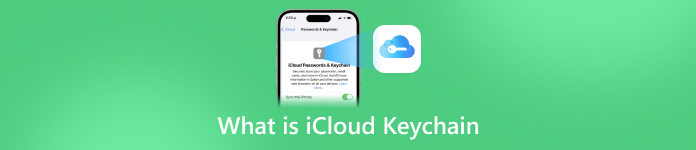
- 1부. iCloud 키체인이란 무엇입니까?
- 2부. iCloud 키체인을 활성화 및 비활성화하는 방법
- 3부. iCloud 키체인 비밀번호에 액세스하고 보는 방법
- 4부. iCloud 키체인에 비밀번호를 추가하는 방법
- 5부. iCloud 키체인에서 저장된 비밀번호를 삭제하는 방법
- 6부. iCloud 키체인에 관한 FAQ
1부. iCloud 키체인이란 무엇입니까?
간단히 말해서 iCloud Keychain은 Apple이 macOS 및 iOS용으로 개발한 비밀번호 관리자입니다. Safari에서 사용한 비밀번호와 로그인 정보를 기억합니다. 그래야 웹사이트에 빠르고 쉽게 로그인할 수 있습니다.
또한 로그인 정보는 iCloud에 저장되며 동일한 계정과 연결된 모든 장치에서 동기화됩니다.
2부. iCloud 키체인을 활성화 및 비활성화하는 방법
탁월한 기능인 iCloud 키체인은 사용하기 쉽지만 먼저 휴대폰과 MacBook에서 기능을 활성화하고 설정해야 합니다. 기능을 쉽게 활성화 및 비활성화할 수 있도록 아래 방법을 주의 깊게 읽으십시오.
iPhone/iPad에서 iCloud 키체인을 활성화 및 비활성화하는 방법
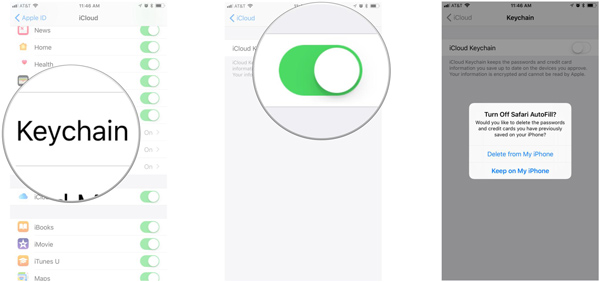 1 단계홈 화면에서 설정 앱을 실행하고 프로필을 탭한 후 다음으로 이동하세요. 아이클라우드 탭. 2 단계iCloud 키체인을 활성화하려면 아래로 스크롤하여 열쇠고리을 클릭하고 iCloud 키체인 스위치를 켭니다. 메시지가 나타나면 Apple ID와 비밀번호를 입력하세요.
1 단계홈 화면에서 설정 앱을 실행하고 프로필을 탭한 후 다음으로 이동하세요. 아이클라우드 탭. 2 단계iCloud 키체인을 활성화하려면 아래로 스크롤하여 열쇠고리을 클릭하고 iCloud 키체인 스위치를 켭니다. 메시지가 나타나면 Apple ID와 비밀번호를 입력하세요. iCloud 키체인 비밀번호를 설정한 경우 키체인을 활성화할 때 해당 비밀번호를 입력하라는 메시지가 표시됩니다. 그렇지 않은 경우 비밀번호를 생성하라는 메시지가 표시됩니다.
비밀번호 관리자를 비활성화하려면 iCloud 키체인 스위치. 그런 다음 Safari 자동 완성을 끌지 묻는 메시지가 표시됩니다. 선택하다 내 아이폰에서 삭제 iCloud에 비밀번호를 저장하려면 다음을 선택하세요. 내 아이폰에 계속 iPhone에 데이터를 저장하려면 그런 다음 Apple ID 비밀번호를 입력하세요.
Mac에서 iCloud 키체인을 활성화 및 비활성화하는 방법
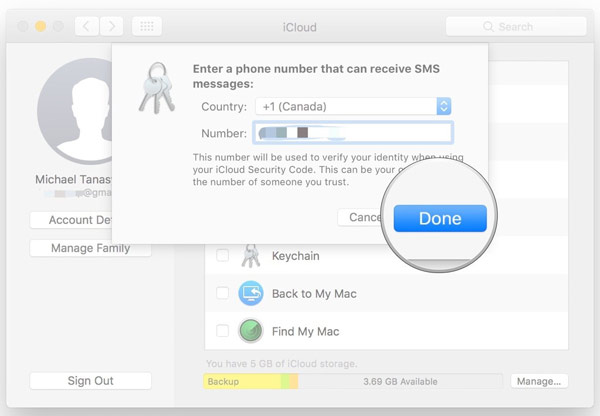 1 단계로 이동 사과 메뉴, 선택 시스템 환경설정을 열고 아이클라우드 앱. 2 단계옆에 있는 체크박스를 선택하세요. 열쇠고리 옵션. 메시지가 나타나면 Apple ID 비밀번호를 입력하세요. 딸깍 하는 소리 확인 조치를 확인합니다. 3단계iCloud 키체인 비밀번호를 설정한 경우 해당 비밀번호를 입력하고 다음을 클릭하고 지침을 따르세요. 4단계이용 가능한 휴대폰 번호를 입력하시고, 문자 메시지 수신 시 인증번호를 입력해주세요. 마지막으로 완료 버튼을 눌러 완료하세요.
1 단계로 이동 사과 메뉴, 선택 시스템 환경설정을 열고 아이클라우드 앱. 2 단계옆에 있는 체크박스를 선택하세요. 열쇠고리 옵션. 메시지가 나타나면 Apple ID 비밀번호를 입력하세요. 딸깍 하는 소리 확인 조치를 확인합니다. 3단계iCloud 키체인 비밀번호를 설정한 경우 해당 비밀번호를 입력하고 다음을 클릭하고 지침을 따르세요. 4단계이용 가능한 휴대폰 번호를 입력하시고, 문자 메시지 수신 시 인증번호를 입력해주세요. 마지막으로 완료 버튼을 눌러 완료하세요. 전화번호는 귀하가 키체인에 액세스하려고 할 때마다 귀하의 신원을 확인하는 데 사용됩니다.
3부. iCloud 키체인 비밀번호에 액세스하고 보는 방법
iCloud 키체인을 활성화하면 iPhone/iPad 또는 MacBook에 저장된 비밀번호에 접근하고 볼 수 있습니다. 그래야 웹사이트를 빠르게 방문할 수 있고 데이터 손실에 대해 걱정할 필요가 없습니다.
iPhone/iPad에서 iCloud 키체인을 사용하는 방법
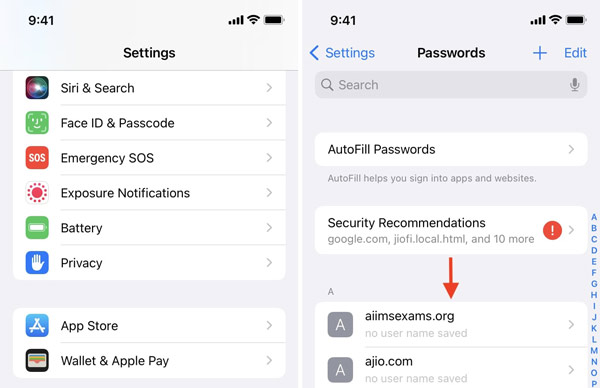 1 단계설정 앱을 열고 비밀번호, 또는 비밀번호 및 계정, 그런 다음 웹사이트 및 앱 비밀번호 iOS 버전에 따라 다릅니다. 2 단계Face ID, Touch ID 또는 iPhone 암호를 사용하여 소유권을 확인하세요. 3단계이제 웹사이트 목록이 표시됩니다. 웹 사이트를 탭하면 iPhone에서 iCloud 키체인을 직접 볼 수 있습니다. 여기에서 비밀번호를 변경하거나 항목을 삭제할 수도 있습니다.
1 단계설정 앱을 열고 비밀번호, 또는 비밀번호 및 계정, 그런 다음 웹사이트 및 앱 비밀번호 iOS 버전에 따라 다릅니다. 2 단계Face ID, Touch ID 또는 iPhone 암호를 사용하여 소유권을 확인하세요. 3단계이제 웹사이트 목록이 표시됩니다. 웹 사이트를 탭하면 iPhone에서 iCloud 키체인을 직접 볼 수 있습니다. 여기에서 비밀번호를 변경하거나 항목을 삭제할 수도 있습니다. 추천: iCloud 키체인에 대한 최고의 대안

공식적인 방법 외에도 다음을 권장합니다. imyPass 아이폰 비밀번호 관리자 iPhone 또는 iPad에서 비밀번호를 관리하는 대체 솔루션입니다. 더 많은 유형의 비밀번호를 다루며 iPhone 비밀번호에 쉽게 접근할 수 있습니다.

4,000,000+ 다운로드
Mac에서 iCloud 키체인에 액세스하는 방법
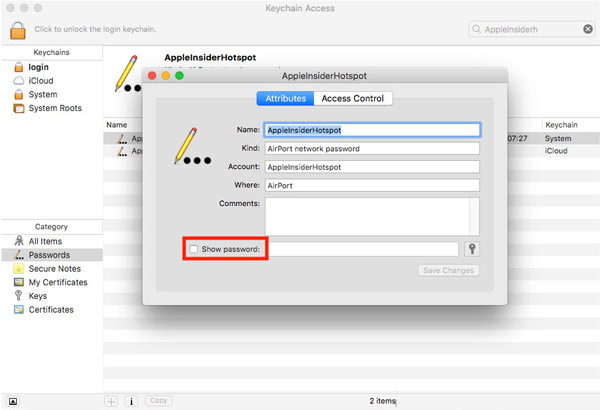 1 단계실행 키체인 액세스 의 앱 유용 폴더에 응용 메인 폴더. 2 단계선택하다 비밀번호 에서 범주 섹션을 클릭하세요. 그러면 오른쪽 패널에 저장된 모든 인증서가 표시됩니다. 3단계하나의 항목을 선택한 후 옆에 있는 확인란을 선택합니다. 비밀번호 표시. 이제 Mac에서 iCloud 키체인에 액세스할 수 있습니다.
1 단계실행 키체인 액세스 의 앱 유용 폴더에 응용 메인 폴더. 2 단계선택하다 비밀번호 에서 범주 섹션을 클릭하세요. 그러면 오른쪽 패널에 저장된 모든 인증서가 표시됩니다. 3단계하나의 항목을 선택한 후 옆에 있는 확인란을 선택합니다. 비밀번호 표시. 이제 Mac에서 iCloud 키체인에 액세스할 수 있습니다. 메모: 시스템 키체인에 접근할 때 관리자 계정과 비밀번호를 입력해야 합니다.
4부. iCloud 키체인에 비밀번호를 추가하는 방법
iOS 기기 또는 MacBook에서 iCloud 키체인을 활성화하면 비밀번호가 자동으로 저장됩니다. 물론 iPhone이나 Mac 컴퓨터에서 iCloud 키체인에 비밀번호를 수동으로 추가할 수 있습니다.
iPhone의 키체인에 비밀번호를 추가하는 방법
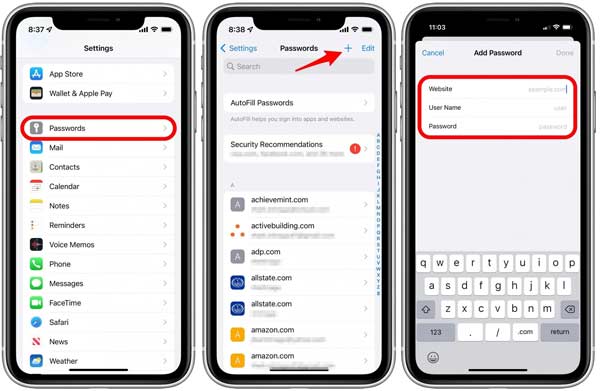 1 단계설정 앱을 실행하고 비밀번호 탭을 클릭하고 Face ID, Touch ID 또는 비밀번호로 작업을 인증하세요. 2 단계을 누릅니다 추가하다 오른쪽 상단의 아이콘을 클릭한 후 웹사이트, 사용자 이름, 비밀번호를 입력하세요. 3단계완료되면 완료 단추. 그런 다음 iPhone에서 키체인 비밀번호를 사용할 수 있습니다.
1 단계설정 앱을 실행하고 비밀번호 탭을 클릭하고 Face ID, Touch ID 또는 비밀번호로 작업을 인증하세요. 2 단계을 누릅니다 추가하다 오른쪽 상단의 아이콘을 클릭한 후 웹사이트, 사용자 이름, 비밀번호를 입력하세요. 3단계완료되면 완료 단추. 그런 다음 iPhone에서 키체인 비밀번호를 사용할 수 있습니다. Mac에서 키체인에 비밀번호를 추가하는 방법
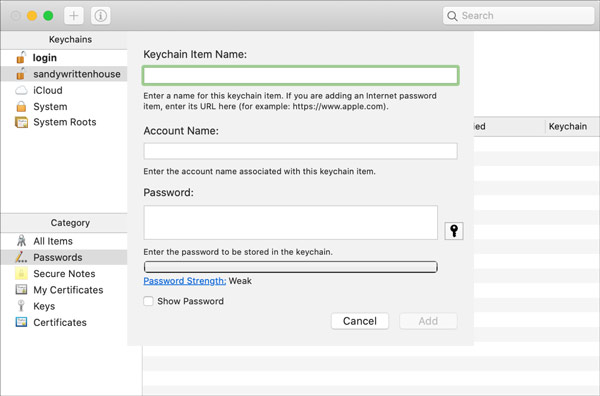 1 단계Mac에서 Keychain Access 앱을 열고 다음으로 이동하세요. 비밀번호 탭 아래 범주 부분. 2 단계클릭 추가하다 왼쪽 상단에 있는 아이콘을 클릭하면 새 항목 화면이 나타납니다. 3단계그런 다음 해당 상자에 항목 이름, 계정 및 비밀번호를 입력하십시오. 마지막으로 추가하다 버튼을 눌러 확인합니다.
1 단계Mac에서 Keychain Access 앱을 열고 다음으로 이동하세요. 비밀번호 탭 아래 범주 부분. 2 단계클릭 추가하다 왼쪽 상단에 있는 아이콘을 클릭하면 새 항목 화면이 나타납니다. 3단계그런 다음 해당 상자에 항목 이름, 계정 및 비밀번호를 입력하십시오. 마지막으로 추가하다 버튼을 눌러 확인합니다. 메모:
시스템 루트 키체인에는 암호 항목을 추가할 수 없습니다.
5부. iCloud 키체인에서 저장된 비밀번호를 삭제하는 방법
공간을 확보하고 키체인 목록을 간결하게 만들려면 비밀번호를 정기적으로 관리하는 것이 좋습니다. Apple에서는 iOS 기기와 Mac 모두의 iCloud 키체인에서 불필요한 비밀번호를 삭제할 수 있습니다.
iPhone의 키체인에서 비밀번호를 삭제하는 방법
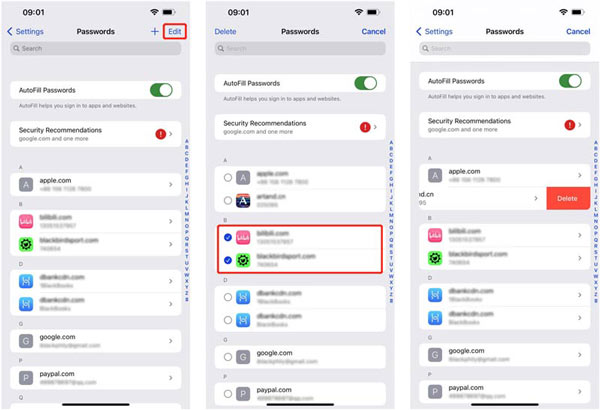 1 단계선택하다 비밀번호 설정 앱에서 Face ID, Touch ID 또는 비밀번호로 신원을 확인하세요. 2 단계을 누릅니다 편집하다 오른쪽 상단에 있는 버튼. 3단계키체인에서 비밀번호를 삭제하려면 해당 항목을 왼쪽으로 스와이프한 후 삭제. 여러 항목을 삭제하려면 해당 항목을 선택한 후 삭제 화면 상단에.
1 단계선택하다 비밀번호 설정 앱에서 Face ID, Touch ID 또는 비밀번호로 신원을 확인하세요. 2 단계을 누릅니다 편집하다 오른쪽 상단에 있는 버튼. 3단계키체인에서 비밀번호를 삭제하려면 해당 항목을 왼쪽으로 스와이프한 후 삭제. 여러 항목을 삭제하려면 해당 항목을 선택한 후 삭제 화면 상단에. Mac의 키체인에서 비밀번호를 삭제하는 방법
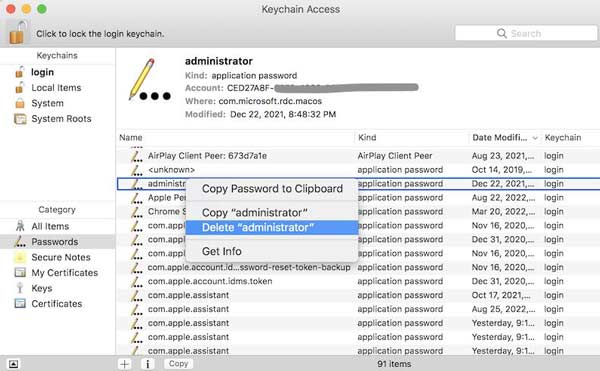 1 단계Keychain Access 앱을 실행하고 다음을 입력하세요. 비밀번호 탭. 2 단계삭제하려는 비밀번호를 누르고 그 중 하나를 마우스 오른쪽 버튼으로 클릭한 다음 선택하세요. 삭제 상황에 맞는 메뉴에서. 3단계메시지가 나타나면 시스템 비밀번호를 입력하세요. 그런 다음 삭제 버튼을 다시 누릅니다.
1 단계Keychain Access 앱을 실행하고 다음을 입력하세요. 비밀번호 탭. 2 단계삭제하려는 비밀번호를 누르고 그 중 하나를 마우스 오른쪽 버튼으로 클릭한 다음 선택하세요. 삭제 상황에 맞는 메뉴에서. 3단계메시지가 나타나면 시스템 비밀번호를 입력하세요. 그런 다음 삭제 버튼을 다시 누릅니다. 6부. iCloud 키체인에 관한 FAQ
iCloud 키체인은 안전한가요?
브라우저 기반 비밀번호 관리자와 마찬가지로 iCloud 키체인은 편리하게 설계되었기 때문에 다른 옵션보다 보안 위반에 더 취약합니다.
Apple 키체인이 좋은 아이디어인가요?
키체인은 iOS 및 Mac에서 비밀번호를 저장하는 편리한 방법이지만 Apple 생태계 외부에서는 제한된 비밀번호 지원만 제공합니다.
내 가족이 내 iCloud 키체인을 볼 수 있나요?
보고서에 따르면 iOS 17에서는 iCloud 키체인 비밀번호를 친구 및 가족과 공유할 수 있습니다.
결론
이제, 당신은 이해해야합니다 iCloud 키체인이 무엇인가요?, 작동 방식 및 사용 방법. 편리한 비밀번호 관리자로서 iOS 및 Mac 사용자는 이 기능을 사용하여 여러 장치에서 비밀번호를 저장하고 관리할 수 있습니다. 그러나 완벽하지는 않습니다. 대체 iPhone 비밀번호 관리자인 imyPass iPhone 비밀번호 관리자를 권장합니다. 더 궁금한 사항이 있으시면 아래에 적어주세요.



